Jak usunąć CoffeeLoader z zainfekowanych systemów
![]() Napisany przez Tomasa Meskauskasa,
Napisany przez Tomasa Meskauskasa,
Jakim rodzajem złośliwego oprogramowania jest CoffeeLoader?
CoffeeLoader to wyrafinowany program ładujący złośliwe oprogramowanie zaprojektowany do wdrażania innego złośliwego oprogramowania, unikając jednocześnie wykrycia. Wykorzystuje zaawansowane techniki (w tym fałszowanie stosu wywołań, zaciemnianie uśpienia i wykonywanie na GPU) w celu ominięcia środków bezpieczeństwa. Cyberprzestępcy zostali zauważeni przy użyciu CoffeeLoader do wdrażania złośliwego oprogramowania Rhadamanthys.
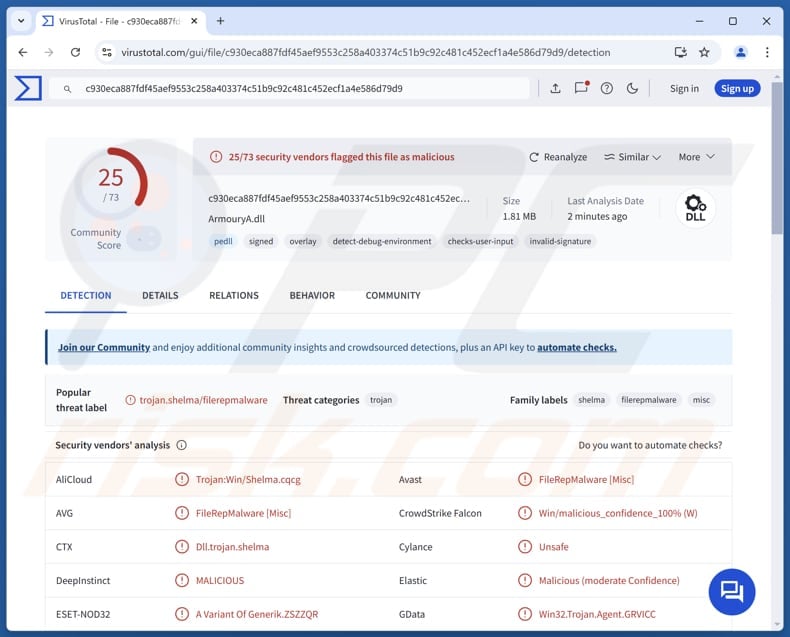
Więcej o CoffeeLoader
Jedną z kluczowych cech CoffeeLoadera jest wykorzystanie pakera o nazwie "Armoury", który uruchamia kod na procesorze graficznym systemu. Technika ta utrudnia analizę w środowiskach wirtualnych i poprawia jej zdolność do unikania wykrycia.
CoffeeLoader wykorzystuje algorytm generowania domen (DGA), aby pozostać w kontakcie ze swoimi serwerami dowodzenia i kontroli (C2), tworząc nowe domeny, jeśli główne kanały ulegną awarii. Wykorzystuje również przypinanie certyfikatów do blokowania ataków TLS man-in-the-middle, zapewniając bezpieczną komunikację.
Wiadomo, że CoffeeLoader ma wiele podobieństw do SmokeLoader, innego programu ładującego złośliwe oprogramowanie. Oba wykorzystują takie techniki, jak wstrzykiwanie procesów, rozwiązywanie importów przez hash i szyfrowanie ruchu sieciowego za pomocą zakodowanych na stałe kluczy RC4.
Ostatnie odkrycia wskazują, że cyberprzestępcy wykorzystywali CoffeeLoader do dystrybucji złośliwego oprogramowania Rhadamanthys - kradnącego informacje, zaprojektowanego do wydobywania danych z zainfekowanych urządzeń. Rhadamanthys zbiera różne informacje o urządzeniu, takie jak nazwa urządzenia, model, wersja systemu operacyjnego, szczegóły sprzętu, zainstalowane oprogramowanie i adres IP.
Oprócz gromadzenia danych systemowych, Rhadamanthys może wykonywać polecenia PowerShell i atakować pliki dokumentów, potencjalnie powodując poważne problemy w przypadku kradzieży poufnych danych. Atakuje również portfele kryptowalut, próbując wykraść hasła lub frazy dostępu w celu uzyskania dostępu i kradzieży środków.
| Nazwa | CoffeeLoader ładowarka złośliwego oprogramowania |
| Typ zagrożenia | Program ładujący złośliwe oprogramowanie |
| Nazwy wykryć | Avast (FileRepMalware [Misc]), DTX (Dll.trojan.shelma), ESET-NOD32 (Wariant Generik.ZSZZQR), Kaspersky (Trojan.Win32.Shelma.chgq), Sophos (Mal/Generic-S), Pełna lista (VirusTotal) |
| Ładunek | Rhadamanthys (i prawdopodobnie inne złośliwe oprogramowanie) |
| Objawy | Loadery mogą być zaprojektowane tak, aby potajemnie infiltrować komputer ofiary i pozostawać ciche, a zatem żadne szczególne objawy nie są wyraźnie widoczne na zainfekowanym komputerze. |
| Metody dystrybucji | Zainfekowane załączniki wiadomości e-mail, złośliwe reklamy online, inżynieria społeczna, "pęknięcia" oprogramowania. |
| Możliwe szkody | Kradzież haseł i informacji bankowych, kradzież tożsamości, dodanie komputera ofiary do botnetu, straty pieniężne. |
| Usuwanie malware (Windows) | Aby usunąć możliwe infekcje malware, przeskanuj komputer profesjonalnym oprogramowaniem antywirusowym. Nasi analitycy bezpieczeństwa zalecają korzystanie z Combo Cleaner. |
Możliwe szkody
Podsumowując, CoffeeLoader to niebezpieczny program ładujący złośliwe oprogramowanie, który może uniknąć wykrycia. Jak wspomniano powyżej, program ładujący jest używany do wdrażania Rhadamanthys. Jednak cyberprzestępcy mogą go również wykorzystywać do dystrybucji oprogramowania ransomware i innych rodzajów złośliwego oprogramowania. Dlatego ważne jest, aby zachować ostrożność w Internecie, aby uniknąć CoffeeLoader i związanych z nim zagrożeń, w tym strat pieniężnych i kradzieży tożsamości.
Więcej przykładów złośliwego oprogramowania sklasyfikowanego jako loader to Venom Loader, GodLoader i BabbleLoader.
Jak CoffeeLoader przeniknął do mojego komputera?
Złośliwe oprogramowanie rozprzestrzenia się za pomocą różnych zwodniczych taktyk. Cyberprzestępcy często ukrywają je w pirackim oprogramowaniu, generatorach kluczy lub złamanych narzędziach, wysyłają zwodnicze wiadomości e-mail ze złośliwymi załącznikami lub linkami lub wykorzystują luki w oprogramowaniu. Wykorzystują również oszustwa związane z pomocą techniczną, zainfekowane dyski USB, złośliwe reklamy i programy do pobierania stron trzecich.
Ponadto złośliwe oprogramowanie może być dostarczane za pośrednictwem sieci peer-to-peer (P2P) i zainfekowanych stron internetowych. Ogólnie rzecz biorąc, cyberprzestępcy starają się nakłonić użytkowników do podjęcia określonych działań, takich jak otwieranie złośliwych plików, które wyzwalają infekcje.
Jak uniknąć instalacji złośliwego oprogramowania?
Pobieraj oprogramowanie z zaufanych źródeł, takich jak oficjalne strony internetowe lub sklepy z aplikacjami, i unikaj pirackich wersji. Nie otwieraj załączników ani linków znalezionych w wątpliwych (np. nieistotnych lub nieoczekiwanych) wiadomościach e-mail, zwłaszcza od nieznanych nadawców. Regularnie skanuj swój system za pomocą niezawodnego narzędzia zabezpieczającego i powstrzymaj się od klikania podejrzanych reklam lub wyskakujących okienek.
Aktualizuj system operacyjny i oprogramowanie, aby zmniejszyć ryzyko wystąpienia potencjalnych luk w zabezpieczeniach. Jeśli uważasz, że twój komputer jest już zainfekowany, zalecamy uruchomienie skanowania za pomocą Combo Cleaner, aby automatycznie wyeliminować infiltrowane złośliwe oprogramowanie.
Natychmiastowe automatyczne usunięcie malware:
Ręczne usuwanie zagrożenia może być długim i skomplikowanym procesem, który wymaga zaawansowanych umiejętności obsługi komputera. Combo Cleaner to profesjonalne narzędzie do automatycznego usuwania malware, które jest zalecane do pozbycia się złośliwego oprogramowania. Pobierz je, klikając poniższy przycisk:
▼ POBIERZ Combo Cleaner
Bezpłatny skaner sprawdza, czy twój komputer został zainfekowany. Aby korzystać z w pełni funkcjonalnego produktu, musisz kupić licencję na Combo Cleaner. Dostępny jest 7-dniowy bezpłatny okres próbny. Combo Cleaner jest własnością i jest zarządzane przez Rcs Lt, spółkę macierzystą PCRisk. Przeczytaj więcej. Pobierając jakiekolwiek oprogramowanie wyszczególnione na tej stronie zgadzasz się z naszą Polityką prywatności oraz Regulaminem.
Szybkie menu:
- Czym jest CoffeeLoader?
- KROK 1. Ręczne usuwanie złośliwego oprogramowania CoffeeLoader.
- KROK 2. Sprawdź, czy komputer jest czysty.
Jak ręcznie usunąć złośliwe oprogramowanie?
Ręczne usuwanie złośliwego oprogramowania jest skomplikowanym zadaniem - zwykle najlepiej jest pozwolić programom antywirusowym lub anty-malware zrobić to automatycznie. Do usunięcia tego złośliwego oprogramowania zalecamy użycie Combo Cleaner.
Jeśli chcesz usunąć złośliwe oprogramowanie ręcznie, pierwszym krokiem jest zidentyfikowanie nazwy złośliwego oprogramowania, które próbujesz usunąć. Oto przykład podejrzanego programu działającego na komputerze użytkownika:

Jeśli sprawdziłeś listę programów uruchomionych na komputerze, na przykład za pomocą menedżera zadań , i zidentyfikowałeś program, który wygląda podejrzanie, powinieneś kontynuować te kroki:
 Pobierz program o nazwie Autoruns. Program ten pokazuje automatycznie uruchamiane aplikacje, rejestr i lokalizacje systemu plików:
Pobierz program o nazwie Autoruns. Program ten pokazuje automatycznie uruchamiane aplikacje, rejestr i lokalizacje systemu plików:

 Uruchom ponownie komputer w trybie awaryjnym:
Uruchom ponownie komputer w trybie awaryjnym:
Użytkownicy systemów Windows XP i Windows 7: Uruchom komputer w trybie awaryjnym. Kliknij Start, kliknij Zamknij, kliknij Uruchom ponownie, kliknij OK. Podczas procesu uruchamiania komputera naciśnij kilkakrotnie klawisz F8 na klawiaturze, aż zobaczysz menu Opcji zaawansowanych systemu Windows, a następnie wybierz z listy Tryb awaryjny z obsługą sieci.

Film pokazujący, jak uruchomić system Windows 7 w "Trybie awaryjnym z obsługą sieci":
Użytkownicy systemu Windows 8: Uruchom system Windows 8 w trybie awaryjnym z obsługą sieci - przejdź do ekranu startowego systemu Windows 8, wpisz Zaawansowane, w wynikach wyszukiwania wybierz Ustawienia. Kliknij Zaawansowane opcje uruchamiania, w otwartym oknie "Ogólne ustawienia komputera" wybierz Zaawansowane uruchamianie.
Kliknij przycisk "Uruchom ponownie". Komputer uruchomi się ponownie i przejdzie do menu "Zaawansowane opcje uruchamiania". Kliknij przycisk "Rozwiązywanie problemów", a następnie kliknij przycisk "Opcje zaawansowane". Na ekranie opcji zaawansowanych kliknij "Ustawienia uruchamiania".
Kliknij przycisk "Uruchom ponownie". Komputer uruchomi się ponownie na ekranie ustawień startowych. Naciśnij klawisz F5, aby uruchomić system w trybie awaryjnym z obsługą sieci.

Film pokazujący, jak uruchomić system Windows 8 w "Trybie awaryjnym z obsługą sieci":
Użytkownicy systemu Windows 10: Kliknij logo Windows i wybierz ikonę zasilania. W otwartym menu kliknij "Uruchom ponownie", przytrzymując przycisk "Shift" na klawiaturze. W oknie "wybierz opcję" kliknij "Rozwiązywanie problemów", a następnie wybierz "Opcje zaawansowane".
W menu opcji zaawansowanych wybierz "Ustawienia uruchamiania" i kliknij przycisk "Uruchom ponownie". W następnym oknie należy kliknąć przycisk "F5" na klawiaturze. Spowoduje to ponowne uruchomienie systemu operacyjnego w trybie awaryjnym z obsługą sieci.

Film pokazujący, jak uruchomić system Windows 10 w "Trybie awaryjnym z obsługą sieci":
 Rozpakuj pobrane archiwum i uruchom plik Autoruns.exe.
Rozpakuj pobrane archiwum i uruchom plik Autoruns.exe.

 W aplikacji Autoruns kliknij "Opcje" u góry i odznacz opcje "Ukryj puste lokalizacje" i "Ukryj wpisy systemu Windows". Po zakończeniu tej procedury kliknij ikonę "Odśwież".
W aplikacji Autoruns kliknij "Opcje" u góry i odznacz opcje "Ukryj puste lokalizacje" i "Ukryj wpisy systemu Windows". Po zakończeniu tej procedury kliknij ikonę "Odśwież".

 Sprawdź listę dostarczoną przez aplikację Autoruns i zlokalizuj plik złośliwego oprogramowania, który chcesz wyeliminować.
Sprawdź listę dostarczoną przez aplikację Autoruns i zlokalizuj plik złośliwego oprogramowania, który chcesz wyeliminować.
Powinieneś zapisać jego pełną ścieżkę i nazwę. Należy pamiętać, że niektóre złośliwe oprogramowanie ukrywa nazwy procesów pod legalnymi nazwami procesów systemu Windows. Na tym etapie bardzo ważne jest, aby unikać usuwania plików systemowych. Po zlokalizowaniu podejrzanego programu, który chcesz usunąć, kliknij prawym przyciskiem myszy nad jego nazwą i wybierz "Usuń".

Po usunięciu złośliwego oprogramowania za pomocą aplikacji Autoruns (gwarantuje to, że złośliwe oprogramowanie nie uruchomi się automatycznie przy następnym uruchomieniu systemu), należy wyszukać nazwę złośliwego oprogramowania na komputerze. Pamiętaj, aby włączyć ukryte pliki i foldery przed kontynuowaniem. Jeśli znajdziesz nazwę pliku złośliwego oprogramowania, usuń go.

Uruchom ponownie komputer w trybie normalnym. Wykonanie tych kroków powinno usunąć złośliwe oprogramowanie z komputera. Należy pamiętać, że ręczne usuwanie zagrożeń wymaga zaawansowanych umiejętności obsługi komputera. Jeśli nie masz takich umiejętności, pozostaw usuwanie złośliwego oprogramowania programom antywirusowym i anty-malware.
Te kroki mogą nie zadziałać w przypadku zaawansowanych infekcji złośliwym oprogramowaniem. Jak zawsze najlepiej jest zapobiegać infekcjom niż później próbować usunąć złośliwe oprogramowanie. Aby zapewnić bezpieczeństwo komputera, należy instalować najnowsze aktualizacje systemu operacyjnego i korzystać z oprogramowania antywirusowego. Aby upewnić się, że komputer jest wolny od infekcji złośliwym oprogramowaniem, zalecamy przeskanowanie go za pomocą Combo Cleaner.
Często zadawane pytania (FAQ)
Mój komputer jest zainfekowany złośliwym oprogramowaniem CoffeeLoader, czy powinienem sformatować urządzenie pamięci masowej, aby się go pozbyć?
Formatowanie urządzenia pamięci masowej może usunąć złośliwe oprogramowanie, ale nie zawsze jest konieczne. Przed rozważeniem tego kroku, spróbuj użyć zaufanego narzędzia bezpieczeństwa, takiego jak Combo Cleaner, aby wykryć i wyeliminować CoffeeLoader.
Jakie są największe problemy, które może powodować złośliwe oprogramowanie?
Infekcje złośliwym oprogramowaniem mogą skutkować kradzieżą tożsamości, stratami finansowymi, zaszyfrowanymi plikami, przejęciem konta i dalszymi zagrożeniami dla systemu.
Jaki jest cel CoffeeLoadera?
CoffeeLoader to program ładujący złośliwe oprogramowanie zaprojektowany do wdrażania dodatkowych złośliwych ładunków (np. Rhadamanthys), jednocześnie unikając wykrycia.
Jak złośliwe oprogramowanie przeniknęło do mojego komputera?
Złośliwe oprogramowanie jest często rozprzestrzeniane za pomocą zwodniczych taktyk, takich jak ukrywanie się w pirackim oprogramowaniu, generatorach kluczy i złamanych narzędziach. Cyberprzestępcy używają również wiadomości phishingowych, wykorzystują luki w oprogramowaniu i stosują oszustwa, takie jak fałszywe wsparcie techniczne. Inne metody obejmują korzystanie z zainfekowanych napędów USB, złośliwych reklam, programów do pobierania innych firm, sieci P2P i zainfekowanych stron internetowych.
Czy Combo Cleaner ochroni mnie przed złośliwym oprogramowaniem?
Combo Cleaner skutecznie wykrywa i usuwa większość infekcji złośliwym oprogramowaniem. Zaawansowane zagrożenia mogą jednak ukrywać się głęboko w systemie, co sprawia, że pełne skanowanie systemu jest niezbędne do ich całkowitego wyeliminowania.
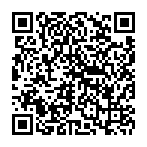
▼ Pokaż dyskusję